COMO IMPRIMIR UNA IMAGEN EN VARIAS HOJAS EN WORD (Imprimir Póster)
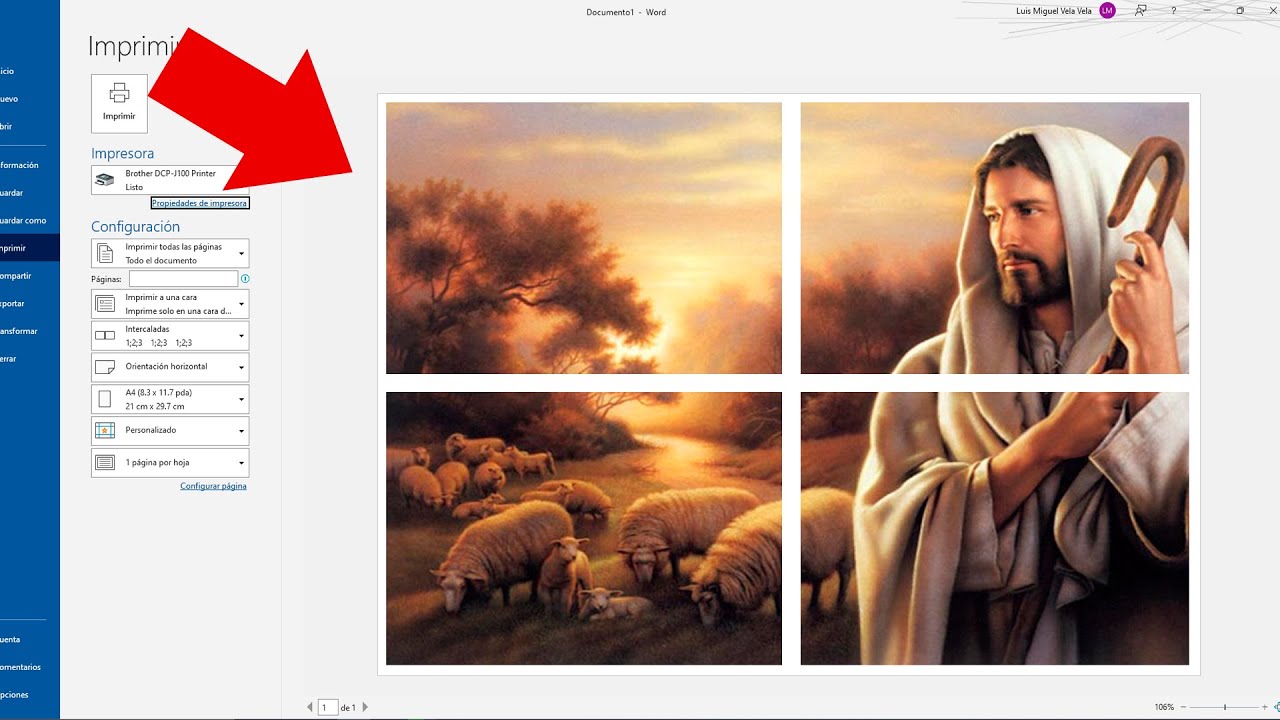
[Música] bienvenidos a este nuevo vídeo yo soy miguel vela de tu canal el tio tec y en esta oportunidad nosotros vamos a aprender a imprimir una imagen en varias hojas de nuestro documento word en otras palabras vamos a aprender a imprimir un póster desde tu documento de microsoft word bien vamos a comenzar de una vez con esto miren y lo primero que hacemos es insertar la imagen que queremos que aparezca en varias hojas para que el tamaño sea más grande no como insertamos vamos a ir a la pestaña insertar la forma clásica imágenes pestaña insertar imágenes y este dispositivo no la imagen yo le tengo acá en mi escritorio lo voy a buscar creo que lo tengo acá bien acá también vamos a dar dos veces clic acá hasta en mi imagen y en este caso miren en este caso la imagen está de forma horizontal no entonces se me es conveniente también poner mi hoja de word en horizontal como hacemos eso nos vamos a la pestaña disposición disposición nos vamos a orientación y le vamos a dar en horizontal o gamer y en horizontal para que la imagen se adapte mejor miren para que la imagen se adapte mejor en este caso a la hoja volteado horizontalmente no vamos ahora sí a trabajar con la imagen le vamos a dar clic derecho a la imagen clic derecho en la imagen ajustar texto y le vamos a poner miren acá donde dice delante del texto ok delante del texto para que ustedes puedan mover lo miren libremente a la imagen bien lo vamos a pegar en una puntita miren le vamos a poner la imagen en una puntita a la izquierda siempre dejando un marco blanco ok porque la mayoría miren la mayoría de impresoras siempre te arroja en ese marco blanco bien para que luego no les salga diferente cuando imprimen en las hojas es por eso que vamos a dejar este marco blanco como referencia bien para que no cambien nada ahí lo tenemos el marco blanco y vamos a arrastrar a la derecha miren arrastramos a la derecha arrastramos en la derecha en caso de que no les queden bien así cuadrado como estamos observando pueden recortar la imagen ok esto es para las personas que desean que quede exactamente en todas las hojas que desean imprimir vamos a recordar la imagen vamos a dar dos veces clic bien vamos a dar dos veces clic a la imagen hasta que les aparezca la opción de formato de imagen a la derecha dice recortar miren acá dice recortar un clic en recortar y le vamos a recortar un poco el ancho miren el ancho lo voy a traer a la izquierda un poco un poco más o menos cálculo podría ser y miren doy un clic afuera y sigo miren sigo agrandando la imagen bien y me faltó un poquito me faltó un poquito vamos a seguir recortando dos veces clic le vamos a dar recortar y recortó un poco más miren podría ser ahí a ver a ver creo que ahí sabían un poco más y ahora sí miren ahora sí y ya lo pongo en toda la imagen bien ahí me quedo ok como estaba observando ya la imagen está con su barquito blanco y recién recién vamos a hacer algo diferente no imprimir en varias hojas vamos a ir a la pestaña archivo a ver pestaña archivo pestaña archivo y luego nos vamos a acá donde dice imprimir un clic en imprimir o también si quieren más rápido pueden presionar control más la tecla para control p pero ya lo hicimos con clic por la pestaña archivo no acá impresora vamos a seleccionar la impresora que están utilizando es muy posible que tengan más de una pero dónde van a imprimir los seleccionan miren en mi caso tengo una brother de s&p j ciento gay luego le damos un clic donde dice propiedades de impresora aquí está la magia en propiedades de impresora damos un clic y les va a saltar ventanita ok miren esta ventanita quiero que observen que acá a la izquierda está el ejemplo acá fíjense en esta imagen donde está la ok en esta imagen que están observando esta imagen es como una previsualización de cómo va a aparecer vamos a ver acá mira en la parte derecha donde dice páginas múltiples aquí está la opción para imprimir en varias páginas en páginas múltiples le damos un clic normal es una hoja ok normal es una hoja miren y te aparece con su imagen con su previsualización acá una sola hoja no vamos a seleccionar dos en uno mira si yo selecciono dos en uno quiero que observen que me aparece acá uno y dos eso quiere decir que dos hojas te lo voy a imprimir en una sola hoja ok va a salir en una sola hoja dos páginas de word van a salir en una sola hoja es lo contrario a lo que estamos buscando por acá también tenemos más miren 12 1 por ejemplo 4 hojas en una sola página damos un clic y acá fíjense que va a aparecer las cuatro páginas no vienen en una sola hoja ok pero la opción que estamos buscando nosotros es esta que dice una en dos por dos páginas si damos un clic acá quiero que observes que ahora sí miren la primera la imagen que queremos imprimir me va a parecer exactamente en cuatro páginas miren en cuatro páginas esta es la opción poster ok luego de eso también tenemos miren en una en tres por tres páginas también en alcalá izquierda esta imagen esta imagen que estamos observando miren esta imagen que estamos observando me va a parecer exactamente en 9 tienen una dos tres cuatro cinco seis siete ocho nueve hojas ok es un póster en otras impresoras perdón perdón perdón pues rar esto voy a abrir un blog miren en otras impresoras en otras impresoras es muy posible que acá les aparezca por ejemplo dos por uno y acá póster dos por dos póster no eso quiere decir que miren que una imagen una imagen va a aparecer en dos hojas el dos por uno no una imagen va a aparecer en dos hojas el dos por dos quiere decir que una imagen va a aparecer en cuatro en cuatro páginas ok en mi caso miren el modelo de impresora y la actualización también de este mismo software para que funcione la impresora y solamente me arroja estas dos opciones que es dos por dos en cuatro páginas miren en cuatro páginas acá también en cuatro páginas y acá me aparece en nueve página mi impresora solamente me permite imprimir de esa forma no es muy posible que si actualizo esto me aparezcan en más y más opciones no como es en este caso bien como es en este caso que les explicaba dos por uno dos páginas y dos por dos en cuatro páginas no y esto sería todo lo único que acá le daría miren propiedades de impresora seleccionan por ejemplo dos por dos aceptas y acá le das en imprimir y vas a tener el resultado que estás observando en la siguiente imagen bien yo me voy a quedar hasta acá no se olviden de suscribirse a su canal en biotech y nos vemos hasta la próxima [Música] i [Música] ah